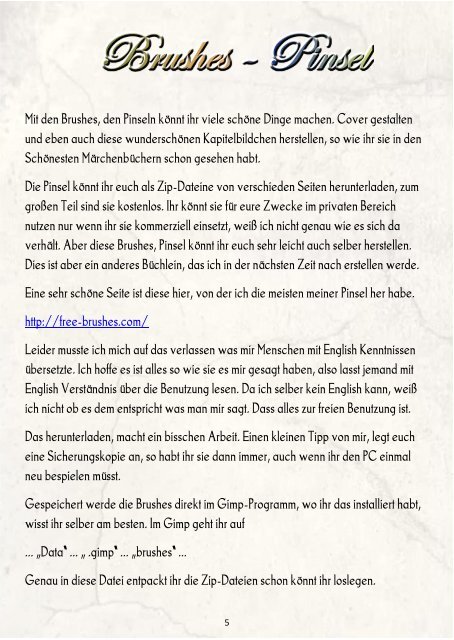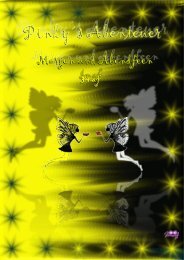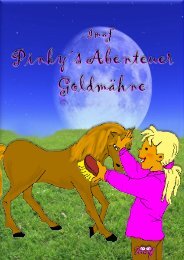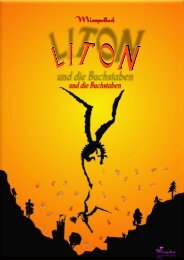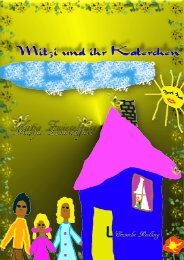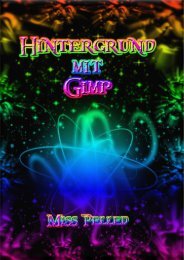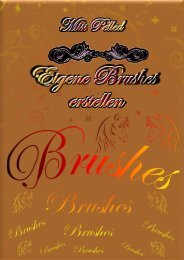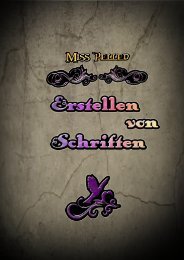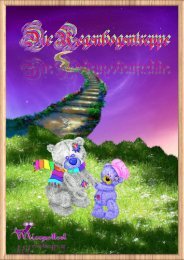Das erstellen von Kapitelchen
Nach dem wir Hintergründen für unsere Cover erstellt haben, wäre es natürlich schön, wenn wir auch kleine Absatzhalter ( Kapitelchen) erstellen können. Einfach um das Buch etwas aufzulockern und die Absätze von einander zu trennen. Man könnte so auch bei Märchenbüchern den ersten Buchstaben verzieren. Gestaltungsmöglichkeiten gibt es da viele. Viel Spaß beim Ausprobieren.
Nach dem wir Hintergründen für unsere Cover erstellt haben, wäre es natürlich schön, wenn wir auch kleine Absatzhalter ( Kapitelchen) erstellen können. Einfach um das Buch etwas aufzulockern und die Absätze von einander zu trennen.
Man könnte so auch bei Märchenbüchern den ersten Buchstaben verzieren. Gestaltungsmöglichkeiten gibt es da viele.
Viel Spaß beim Ausprobieren.
Erfolgreiche ePaper selbst erstellen
Machen Sie aus Ihren PDF Publikationen ein blätterbares Flipbook mit unserer einzigartigen Google optimierten e-Paper Software.
Mit den Brushes, den Pinseln könnt ihr viele schöne Dinge machen. Cover gestalten<br />
und eben auch diese wunderschönen Kapitelbildchen h<strong>erstellen</strong>, so wie ihr sie in den<br />
Schönesten Märchenbüchern schon gesehen habt.<br />
Die Pinsel könnt ihr euch als Zip-Dateine <strong>von</strong> verschieden Seiten herunterladen, zum<br />
großen Teil sind sie kostenlos. Ihr könnt sie für eure Zwecke im privaten Bereich<br />
nutzen nur wenn ihr sie kommerziell einsetzt, weiß ich nicht genau wie es sich da<br />
verhält. Aber diese Brushes, Pinsel könnt ihr euch sehr leicht auch selber h<strong>erstellen</strong>.<br />
Dies ist aber ein anderes Büchlein, das ich in der nächsten Zeit nach <strong>erstellen</strong> werde.<br />
Eine sehr schöne Seite ist diese hier, <strong>von</strong> der ich die meisten meiner Pinsel her habe.<br />
http://free-brushes.com/<br />
Leider musste ich mich auf das verlassen was mir Menschen mit English Kenntnissen<br />
übersetzte. Ich hoffe es ist alles so wie sie es mir gesagt haben, also lasst jemand mit<br />
English Verständnis über die Benutzung lesen. Da ich selber kein English kann, weiß<br />
ich nicht ob es dem entspricht was man mir sagt. <strong>Das</strong>s alles zur freien Benutzung ist.<br />
<strong>Das</strong> herunterladen, macht ein bisschen Arbeit. Einen kleinen Tipp <strong>von</strong> mir, legt euch<br />
eine Sicherungskopie an, so habt ihr sie dann immer, auch wenn ihr den PC einmal<br />
neu bespielen müsst.<br />
Gespeichert werde die Brushes direkt im Gimp-Programm, wo ihr das installiert habt,<br />
wisst ihr selber am besten. Im Gimp geht ihr auf<br />
… „Data“ … „ .gimp“ … „brushes“ …<br />
Genau in diese Datei entpackt ihr die Zip-Dateien schon könnt ihr loslegen.<br />
5